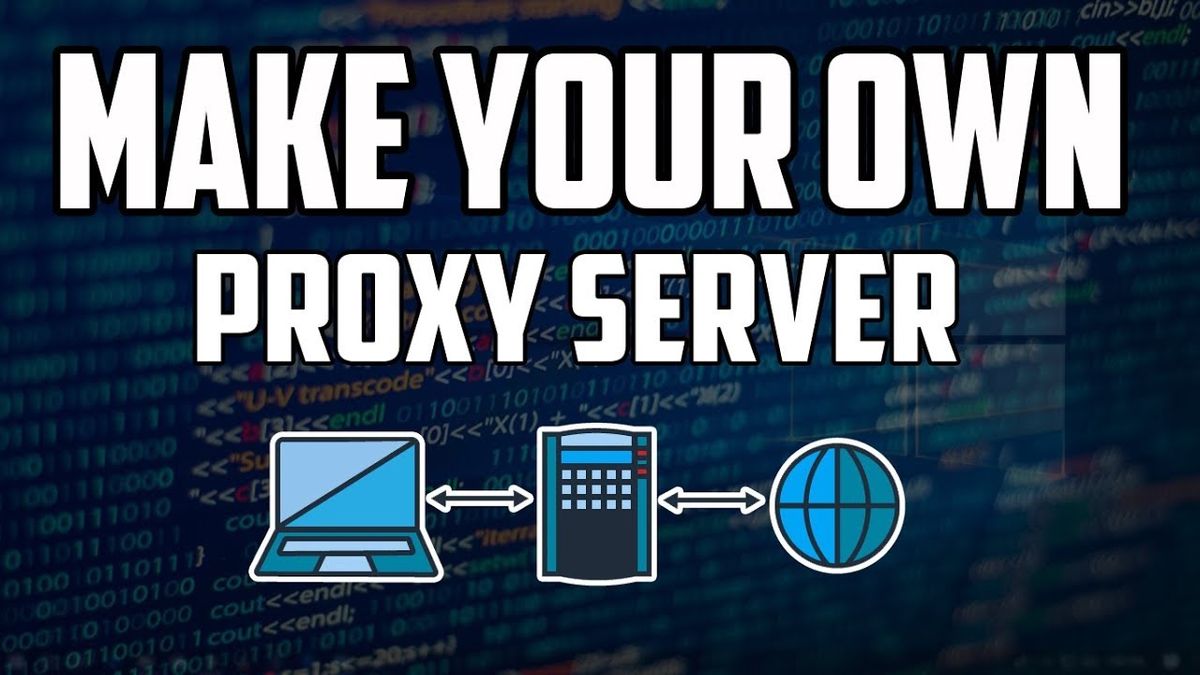Xbox గేమ్ స్పీచ్ విండోను ఎలా తొలగించాలి
ఒక ఫైల్ అసోసియేషన్ ఒక నిర్దిష్ట ఫైల్ను తెరవగల అనువర్తనంతో పాటు ఫైల్ను అనుబంధిస్తుంది. ఫైల్ టైప్ అసోసియేషన్స్ యొక్క పని సంబంధిత అనువర్తనంతో పాటు ఒక తరగతి ఫైల్ను అనుబంధించడం. అన్ని .txt ఫైల్స్ సాధారణంగా నోట్ప్యాడ్ తో టెక్స్ట్ ఎడిటర్ తో తెరవబడతాయి. కాబట్టి ఇందులో, అన్ని ఫైల్లు డిఫాల్ట్ అనుబంధిత అనువర్తనంతో పాటు ఫైల్ను తెరవగల సామర్థ్యాన్ని కలిగి ఉంటాయి. ఈ వ్యాసంలో, మేము Xbox గేమ్ స్పీచ్ విండోను ఎలా తొలగించాలో గురించి మాట్లాడబోతున్నాము. ప్రారంభిద్దాం!
విండోస్ 8, మైక్రోసాఫ్ట్ OS తో యూనివర్సల్ (యుడబ్ల్యుపి) అనువర్తనాల సమితిని రవాణా చేసింది, ఇది మౌస్ మరియు కీబోర్డ్తో ఉపయోగం కోసం నిజంగా సరిపోదు. మీరు మొదట సైన్ ఇన్ చేసినప్పుడు, విండోస్ 10 మీ యూజర్ ఖాతా కోసం ఆ అనువర్తనాలను ఇన్స్టాల్ చేస్తుంది. ఆ UWP అనువర్తనాలకు మీకు ఎటువంటి ఉపయోగం లేకపోతే, మీరు వాటిని ఎలా తొలగించవచ్చో ఇక్కడ ఉంది.
అప్లికేషన్ తొలగించండి | xbox గేమ్ ప్రసంగాన్ని తొలగించండి
ఆ క్రమంలో విండోస్ 10 లో డిఫాల్ట్ అనువర్తనాన్ని తొలగించండి , అప్పుడు మీరు మొదట ఎలివేటెడ్ పవర్షెల్ ఉదాహరణను తెరవాలి.
ప్రారంభ మెనుని తెరవండి (కీబోర్డ్లో విన్ కీని నొక్కండి) ఆపై పవర్షెల్ టైప్ చేయండి. శోధన ఫలితాల్లో ఇది వచ్చినప్పుడు, దానిపై కుడి-క్లిక్ చేసి, నిర్వాహకుడిగా రన్ ఎంచుకోండి. లేదా మీరు నిర్వాహకుడిగా తెరవడానికి Ctrl + Shift + Enter క్లిక్ చేయవచ్చు. పవర్షెల్ను నిర్వాహకుడిగా తెరవడం నిజంగా ముఖ్యం, లేకపోతే, మీరు అమలు చేసే ఆదేశాలు విఫలం .
అన్నింటిలో మొదటిది, ప్రస్తుత వినియోగదారు ఖాతా కోసం వ్యవస్థాపించిన అన్ని యూనివర్సల్ అనువర్తనాల జాబితాను చూద్దాం.
మీరు ఈ క్రింది ఆదేశాన్ని టైప్ చేయాలి లేదా కాపీ-పేస్ట్ చేయాలి:
Get-AppxPackage | Select Name, PackageFullName
అప్పుడు మీరు ఇలాంటివి పొందుతారు:

మీ సౌలభ్యం కోసం, కమాండ్ అవుట్పుట్ను ఈ క్రింది విధంగా మళ్ళించడం ద్వారా మీరు దానిని ఫైల్లో సేవ్ చేయవచ్చు:
Get-AppxPackage | Select Name, PackageFullName >'$env:userprofileDesktopmyapps.txt'
ఈ అనువర్తనాల జాబితా డెస్క్టాప్ లేదా myapps.txt ఫైల్లో సేవ్ చేయబడుతుంది.
ఇప్పుడు, కింది ఆదేశాన్ని ఉపయోగించి వ్యక్తిగత అనువర్తనాలను తొలగించడానికి మీరు ఈ జాబితాను ఉపయోగించవచ్చు:
Remove-AppxPackage 'PackageFullName'
వంటి, నేను ఆదేశాన్ని ఉపయోగించి Minecraft ను తొలగిస్తాను:
Remove-AppxPackage Microsoft.MinecraftUWP_1.0.700.0_x64__8wekyb3d8bbwe

మీరు కూడా కలపవచ్చు Get-AppxPackage మరియు తొలగించు-AppxPackage అనువర్తనం దాని పూర్తి ప్యాకేజీ పేరును పేర్కొనకుండా తొలగించడానికి ఒకే ఆదేశంలో cmdlets. బదులుగా, మీరు వైల్డ్కార్డ్లను ఉపయోగించవచ్చు. తదుపరి ఆదేశం పై ఆదేశానికి సమానంగా ఉంటుంది:
Get-AppxPackage *Minecraft* | Remove-AppxPackage
విండోస్ 10 లోని నిర్దిష్ట అనువర్తనాలను తొలగించడానికి మీరు ఉపయోగించగల ఆదేశాల శీఘ్ర జాబితా ఇక్కడ ఉంది.
3D బిల్డర్ అనువర్తనాన్ని తొలగించండి
Get-AppxPackage *3dbuilder* | Remove-AppxPackage
అలారాలు & క్లాక్ అనువర్తనాన్ని తొలగించండి
Get-AppxPackage *WindowsAlarms* | Remove-AppxPackage
అనువర్తన కనెక్టర్ అనువర్తనాన్ని తొలగించండి
Get-AppxPackage *Appconnector* | Remove-AppxPackage
తారు 8 ను తొలగించండి: వాయుమార్గాన అప్లికేషన్
Get-AppxPackage *Asphalt8Airborne* | Remove-AppxPackage
కాలిక్యులేటర్ అనువర్తనాన్ని తొలగించండి
Get-AppxPackage *WindowsCalculator* | Remove-AppxPackage
క్యాలెండర్ మరియు మెయిల్ అనువర్తనాన్ని తొలగించండి
Get-AppxPackage *windowscommunicationsapps* | Remove-AppxPackage
కెమెరా అనువర్తనాన్ని తొలగించండి
Get-AppxPackage *WindowsCamera* | Remove-AppxPackage
కాండీ క్రష్ సోడా సాగా అప్లికేషన్ తొలగించండి
Get-AppxPackage *CandyCrushSodaSaga* | Remove-AppxPackage
డ్రాబోర్డ్ PDF అనువర్తనాన్ని తొలగించండి
Get-AppxPackage *DrawboardPDF* | Remove-AppxPackage
ఫేస్బుక్ అనువర్తనాన్ని తొలగించండి x xbox గేమ్ ప్రసంగాన్ని తొలగించండి
Get-AppxPackage *Facebook* | Remove-AppxPackage
ఫామ్విల్లే 2 ను తొలగించండి: కంట్రీ ఎస్కేప్ అప్లికేషన్
Get-AppxPackage *FarmVille2CountryEscape* | Remove-AppxPackage
ఫీడ్బ్యాక్ హబ్ అప్లికేషన్ను తొలగించండి
Get-AppxPackage *WindowsFeedbackHub* | Remove-AppxPackage
కార్యాలయ అనువర్తనాన్ని పొందండి తొలగించు
Get-AppxPackage *officehub* | Remove-AppxPackage
గెట్ స్కైప్ అప్లికేషన్ తొలగించండి
Get-AppxPackage *Microsoft.SkypeApp* | Remove-AppxPackage
ప్రారంభించు అనువర్తనాన్ని తొలగించండి
Get-AppxPackage *Getstarted* | Remove-AppxPackage
గ్రోవ్ మ్యూజిక్ అప్లికేషన్ను తొలగించండి | xbox గేమ్ ప్రసంగాన్ని తొలగించండి
Get-AppxPackage *ZuneMusic* | Remove-AppxPackage
మెయిల్ మరియు క్యాలెండర్ అనువర్తనాన్ని తొలగించండి
Get-AppxPackage *windowscommunicationsapps* | Remove-AppxPackage
మ్యాప్స్ అనువర్తనాన్ని తొలగించండి
Get-AppxPackage *WindowsMaps* | Remove-AppxPackage
సందేశ + స్కైప్ అనువర్తనాలను తొలగించండి
శీర్షిక gmail లేకుండా ఇమెయిల్ను ముద్రించండి
Get-AppxPackage *Messaging* | Remove-AppxPackage
మైక్రోసాఫ్ట్ సాలిటైర్ కలెక్షన్ అప్లికేషన్ను తొలగించండి
Get-AppxPackage *MicrosoftSolitaireCollection* | Remove-AppxPackage
మైక్రోసాఫ్ట్ వాలెట్ అనువర్తనాన్ని తొలగించండి
Get-AppxPackage *Wallet* | Remove-AppxPackage
మైక్రోసాఫ్ట్ వై-ఫై అప్లికేషన్ తొలగించండి | xbox గేమ్ ప్రసంగాన్ని తొలగించండి
Get-AppxPackage *ConnectivityStore* | Remove-AppxPackage
డబ్బు దరఖాస్తును తొలగించండి
Get-AppxPackage *bingfinance* | Remove-AppxPackage
సినిమాలు & టీవీ అనువర్తనాన్ని తొలగించండి
Get-AppxPackage *ZuneVideo* | Remove-AppxPackage
నెట్ఫ్లిక్స్ అనువర్తనాన్ని తొలగించండి
నెట్ఫ్లిక్స్ ఖాతా హ్యాక్ చేసిన ఇమెయిల్ మార్చబడింది
Get-AppxPackage *Netflix* | Remove-AppxPackage
వార్తల అనువర్తనాన్ని తొలగించండి | xbox గేమ్ ప్రసంగాన్ని తొలగించండి
Get-AppxPackage *BingNews* | Remove-AppxPackage
OneNote అనువర్తనాన్ని తొలగించండి
Get-AppxPackage *OneNote* | Remove-AppxPackage
చెల్లింపు Wi-Fi & సెల్యులార్ అనువర్తనాన్ని తొలగించండి
Get-AppxPackage *OneConnect* | Remove-AppxPackage
పెయింట్ 3D అనువర్తనాన్ని తొలగించండి
Get-AppxPackage *MSPaint* | Remove-AppxPackage
పండోర అనువర్తనాన్ని తొలగించండి
Get-AppxPackage *PandoraMediaInc* | Remove-AppxPackage
వ్యక్తుల అనువర్తనాన్ని తొలగించండి | xbox గేమ్ ప్రసంగాన్ని తొలగించండి
Get-AppxPackage *People* | Remove-AppxPackage
ఫోన్ అప్లికేషన్ తొలగించండి
Get-AppxPackage *CommsPhone* | Remove-AppxPackage
ఫోన్ కంపానియన్ అనువర్తనాన్ని తొలగించండి
Get-AppxPackage *windowsphone* | Remove-AppxPackage
ఫోటోల అనువర్తనాన్ని తొలగించండి
Get-AppxPackage *Photos* | Remove-AppxPackage
స్కాన్ అనువర్తనాన్ని తొలగించండి
Get-AppxPackage *WindowsScan* | Remove-AppxPackage
స్కైప్ ప్రివ్యూ అనువర్తనాన్ని తొలగించండి
Get-AppxPackage *SkypeApp* | Remove-AppxPackage
క్రీడా అనువర్తనాన్ని తొలగించండి | xbox గేమ్ ప్రసంగాన్ని తొలగించండి
Get-AppxPackage *bingsports* | Remove-AppxPackage
అంటుకునే గమనికల అనువర్తనాన్ని తొలగించండి
Get-AppxPackage *MicrosoftStickyNotes* | Remove-AppxPackage
ప్రస్తుత ఖాతా నుండి మాత్రమే స్టోర్ అనువర్తనాన్ని తొలగించండి - సిఫార్సు చేయబడలేదు)
Get-AppxPackage *WindowsStore* | Remove-AppxPackage
స్వే అనువర్తనాన్ని తొలగించండి
Get-AppxPackage *Office.Sway* | Remove-AppxPackage
ట్విట్టర్ అప్లికేషన్ తొలగించండి
Get-AppxPackage *Twitter* | Remove-AppxPackage
వీక్షణ 3D ప్రివ్యూ అనువర్తనాన్ని తొలగించండి
Get-AppxPackage *Microsoft3DViewer* | Remove-AppxPackage
వాయిస్ రికార్డర్ అనువర్తనాన్ని తొలగించండి | xbox గేమ్ ప్రసంగాన్ని తొలగించండి
Get-AppxPackage *soundrecorder* | Remove-AppxPackage
వాతావరణ అనువర్తనాన్ని తొలగించండి
Get-AppxPackage *bingweather* | Remove-AppxPackage
విండోస్ హోలోగ్రాఫిక్ అనువర్తనాన్ని తొలగించండి
Get-AppxPackage *HolographicFirstRun* | Remove-AppxPackage
Xbox అనువర్తనాన్ని తొలగించండి
Get-AppxPackage *XboxApp* | Remove-AppxPackage
Xbox One స్మార్ట్గ్లాస్ అనువర్తనాన్ని తొలగించండి
Get-AppxPackage *XboxOneSmartGlass* | Remove-AppxPackage
Xbox గేమ్ స్పీచ్ విండో అనువర్తనాన్ని తొలగించండి
Get-AppxPackage *XboxSpeechToTextOverlay* | Remove-AppxPackage
అన్ని వినియోగదారు ఖాతాల కోసం అనువర్తనాన్ని ఎలా తొలగించాలి | xbox గేమ్ ప్రసంగాన్ని తొలగించండి
అన్ని వినియోగదారు ఖాతాల నుండి అనువర్తనాన్ని తొలగించడానికి, మీరు కోరుకున్న ఆదేశాన్ని ఈ క్రింది విధంగా సవరించాలి:
Get-AppxPackage -allusers *PackageName* | Remove-AppxPackage
సహాయం పొందండి అనువర్తనాన్ని తొలగించడానికి:
Get-AppxPackage *Microsoft.GetHelp* -AllUsers | Remove-AppxPackage
మీరు స్క్రీన్ స్కెచ్ అనువర్తనాన్ని తీసివేయాలనుకుంటే:
Get-AppxPackage *Microsoft.ScreenSketch* -AllUsers | Remove-AppxPackage
క్రొత్త వినియోగదారు ఖాతాల కోసం అనువర్తనాన్ని ఎలా తొలగించాలి
భవిష్యత్తులో సృష్టించబడిన క్రొత్త ఖాతాల నుండి అనువర్తనాన్ని తొలగించడానికి, కావలసిన ఆదేశాన్ని ఈ క్రింది విధంగా సవరించండి:
Get-AppxProvisionedPackage –online | where-object {$_.packagename –like '*PackageName*'} | Remove-AppxProvisionedPackage –onlineప్యాకేజీనామ్ భాగాన్ని కావలసిన అప్లికేషన్ పేరుతో భర్తీ చేయండి.
చాలా సార్వత్రిక అనువర్తనాలు (స్టోర్ అనువర్తనాలు) సెట్టింగులను ఉపయోగించి అన్ఇన్స్టాల్ చేయవచ్చు. అలాగే, మీరు డెస్క్టాప్ అనువర్తనాలను అన్ఇన్స్టాల్ చేయాలనుకుంటే సెట్టింగులను ఉపయోగించవచ్చు. ఇక్కడ మీరు దీన్ని ఎలా చేయగలరు.
విండోస్ 10 లో అనువర్తనాన్ని అన్ఇన్స్టాల్ చేయండి , మీరు ఈ సెట్టింగులను ఉపయోగించవచ్చు. | xbox గేమ్ ప్రసంగాన్ని తొలగించండి

- మొదట, అనువర్తనాలు - అనువర్తనాలు & లక్షణాలకు వెళ్లండి.
- అప్పుడు మీరు జాబితాలో తొలగించాలనుకుంటున్న అనువర్తనాన్ని కనుగొని దాన్ని ఎంచుకోండి.
- అన్ఇన్స్టాల్ బటన్ అప్పుడు అప్లికేషన్ పేరుతో కనిపిస్తుంది. అనువర్తనాన్ని తీసివేయడానికి దానిపై నొక్కండి
చివరగా, ప్రారంభ మెను నుండి అనువర్తనాలను అన్ఇన్స్టాల్ చేయడానికి విండోస్ 10 మిమ్మల్ని అనుమతిస్తుంది.
ప్రారంభంలో సందర్భ మెనుని ఉపయోగించి అనువర్తనాన్ని అన్ఇన్స్టాల్ చేయండి
- ఎడమ వైపున ఉన్న అనువర్తన జాబితాలో కావలసిన అనువర్తనాన్ని కనుగొనండి. దాని టైల్ కుడి వైపున పిన్ చేయబడితే, టైల్ పై కుడి క్లిక్ చేయండి.
- సందర్భ మెనుని తెరవడానికి దాన్ని కుడి క్లిక్ చేయండి
- అప్పుడు, ఉపయోగించండి అన్ఇన్స్టాల్ చేయండి కాంటెక్స్ట్ మెనూ కమాండ్. ఇది UWP (స్టోర్) అనువర్తనాలు మరియు క్లాసిక్ డెస్క్టాప్ అనువర్తనాల కోసం పనిచేస్తుంది.
ముగింపు
ఆల్రైట్, ఇదంతా ఫొల్క్స్! ఇలాంటి మీరు అబ్బాయిలు Xbox గేమ్ ప్రసంగ కథనాన్ని తీసివేస్తారని మరియు ఇది మీకు సహాయకరంగా ఉంటుందని నేను ఆశిస్తున్నాను. దానిపై మీ అభిప్రాయాన్ని మాకు ఇవ్వండి. మీరు అబ్బాయిలు ఈ వ్యాసానికి సంబంధించిన మరిన్ని ప్రశ్నలు కలిగి ఉంటే. అప్పుడు దిగువ వ్యాఖ్యల విభాగంలో మాకు తెలియజేయండి. మేము త్వరలో మీ వద్దకు వస్తాము.
ఈ రోజు మీకు కుశలంగా ఉండును!
ఇవి కూడా చూడండి: ఫైర్ఫాక్స్లోని HTML ఫైల్కు బుక్మార్క్లను ఎగుమతి చేయడం మరియు దిగుమతి చేయడం ఎలా